
Programi, Adobe Photoshop nuk është i lidhur vetëm me botimin e imazheve ose fotografive, por është një program që shkon më tej, me një gamë të gjerë mjetesh me të cilat krijohen imazhe nga e para. Ju nuk keni pse të mbylleni në atë ide, se është thjesht një program redaktimi, Photoshop është shumë hapa përpara.
Kujt nuk i ka ndodhur ndonjëherë të përgatisë një prezantim apo të modifikojë disa fotografi dhe duhet të nxjerrë në pah një element të rëndësishëm dhe nuk e di se si? Disa probleme kanë një zgjidhje të lehtë dhe në këtë rast ne do ta bëjmë këtë, duke ju ndihmuar ju mësojmë se si të bëni shigjeta në Adobe Photoshop.
Një shigjetë, është një nga elementet më të thjeshtë dhe përdoren kur theksohet një element në çdo medium. Adobe Photoshop përmban një mjet që do ta bëjë shtimin e shigjetave sa më të thjeshtë që të jetë e mundur.
Si të vizatoni një datë në Photoshop hap pas hapi

Format e paracaktuara të Adobe Photoshop ju lejojnë të punoni në një mënyrë më të lehtë dhe me forma dhe elementë grafikë të ndryshëm që do të jenë të dobishëm për dizajnet tuaja. Të mjeti i figurave ose i formave, është një nga më të rëndësishmit dhe më të përdorurit e programit në fjalë.
Photoshop ka një shumëllojshmëri e vogël formash që vijnë të paracaktuara. Por ju keni mundësinë për t'i zgjeruar ato, duke shtuar të reja të bëra nga stilistë të tjerë ose nga vetë ju.
La mjet line, është ai që do të na lejojë të vizatojmë një vijë, falni tepricën, në kanavacën tonë, si shigjetat ashtu edhe vijat e drejta.
Hapi i parë që duhet të bëjmë është të zgjedhim në shiritin tonë të veglave, që ndodhet në anën e majtë të ekranit, opsionin e formave, me një ikonë katrore.
Do të qëndrojmë të shtypur për disa sekonda dhe do të shfaqet një drop-down me të ndryshmen forma gjeometrike që mund të vizatojmë, dhe do të zgjedhim mjetin me një formë vije.
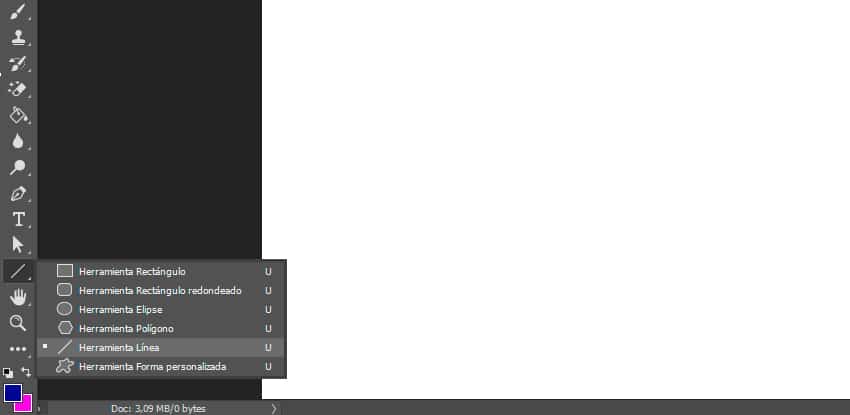
Pasi të kemi mjetin e përzgjedhur, duhet ta bëjmë përcaktoni gjerësinë e vijës.
El trashësia e vijës së vijës, ne mund ta modifikojmë atë duke shkuar në shiritin e sipërm të veglave, zgjidhni opsionin e goditjes. Ne do të duhet të përcaktojmë gjerësinë e rreshtit në shiritin e opsioneve në fjalë.
Një këshillë që ju japim është të siguroheni vendosni cilësimin e rreshtimit të opsionit të komplotit, në rrugën e mbushur ose të jashtme. Kjo do të thotë, nëse trashësia e vijës është vendosur të mbushet, ajo nuk do të jetë e dukshme.
Një tjetër nga mënyrat që ekzistojnë për të përcaktuar trashësinë e gjerësisë së vijës, është përmes shiritit të opsioneve, në të cilin paraqitet me ose pa vizatim.
Siç mund ta shihni në këtë imazh, në katrori i kuq po përcaktojmë gjerësinë e vijës, dhe në katrorin portokalli përdorim trashësinë për të vendosur gjerësinë.
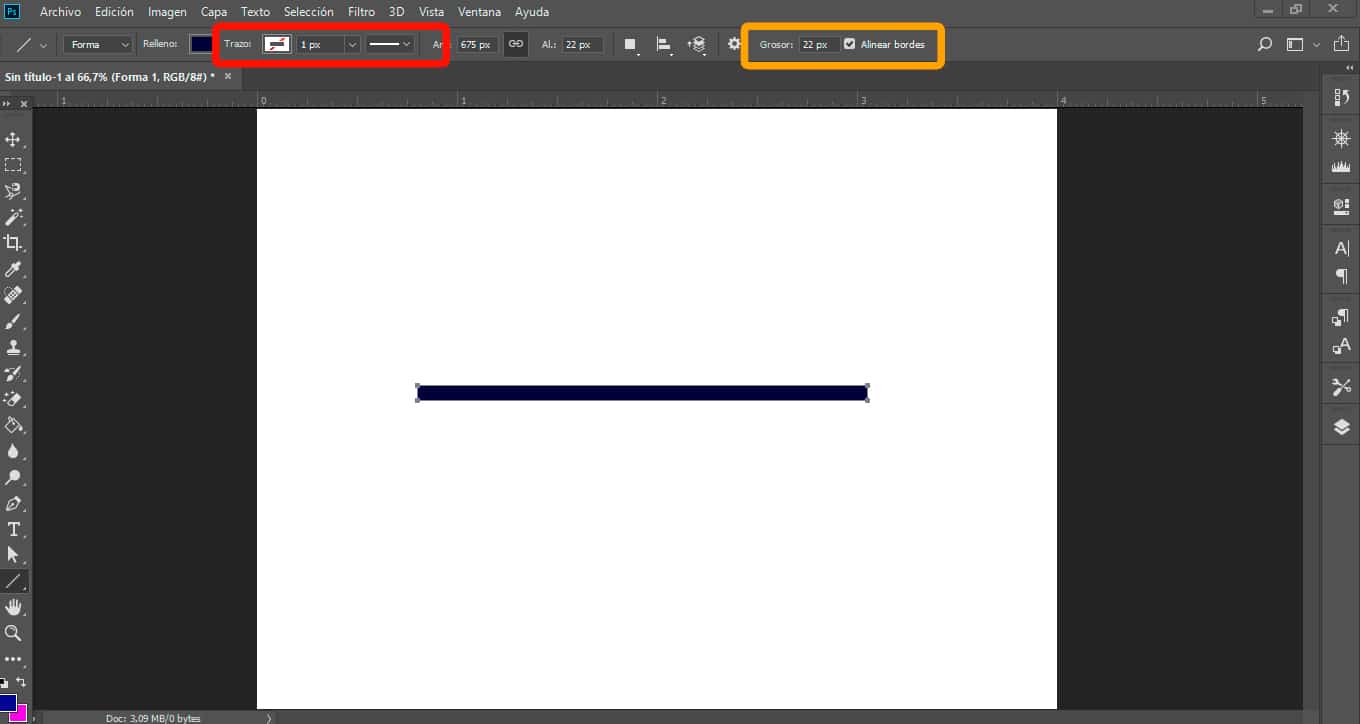
Hapi tjetër që do të bëjmë është caktoni një ngjyrë në rresht. Për ta bërë këtë, ne do të klikojmë në rresht dhe do të shkojmë në shiritin e sipërm të opsioneve dhe në seksionin e mbushjes do të hapet një dritare mostër ku do të zgjedhim ngjyrën që na përshtatet më mirë.
Tashmë kemi krijuar linjën ne duhet të përfundojmë duke formuar shigjetën tonë.
Në shiritin e sipërm të opsioneve, ku kemi konfiguruar paraqitjen dhe ngjyrën, do të shohim në të djathtë një ikona e arrës. Nëse klikojmë në atë ikonë, shfaqet një menu me rënie në të cilin mund të shihni opsionin për të përfshirë majat e shigjetave, në fillim ose në fund.
Ne zgjedhim atë që na përshtatet më mirë për të zgjedhur elementin që duam nga puna jonë. Në rastin tonë, do të tregojmë opsionin e fillimit të linjës.
Me tre opsionet e tjera në këtë meny, ju mund të ndryshoni majën e shigjetës, duke e bërë atë më të gjatë, më të vogël ose të lakuar. Në pjesën tjetër do t'ju tregojmë ato.
Llojet e shigjetave në Adobe Photoshop

Siç e kemi parë me opsionin këshilla për datën, ne mund të krijojmë variabla të ndryshëm.
Nëse ajo që duam është thjesht një vijë e drejtë, do të na duhet vetëm të zgjedhim mjetin e formës, zgjidhni linjën dhe gjithçka u vendos.
Nga ana tjetër, ajo që ne kërkojmë është një shigjeta me një pikë vetëm në fund, do të duhet të bëjmë vijën tonë të drejtë dhe në opsionet e majës së shigjetave që shfaqen, zgjidhni seksionin fundor.
Në vend të kësaj po ne duam bakshishin ne fillim, opsioni qe do te pranojme eshte ai i fillimit. Ose shtoni këshilla për të dyja anët, duke zgjedhur të dyja opsionet.
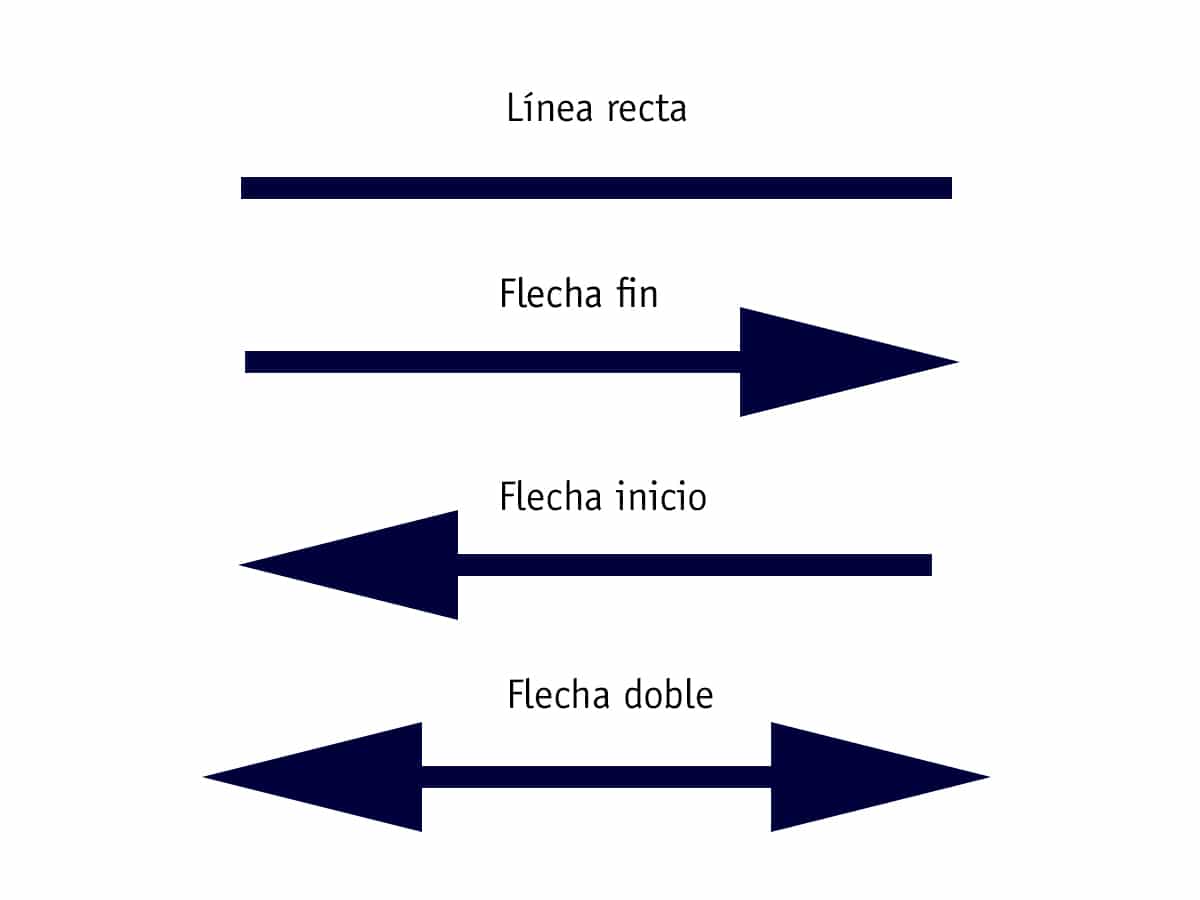
Gjithashtu, ne mund të arrijmë stile të ndryshme të shigjetave nëse luajmë me opsionet e gjerësisë, gjatësisë dhe konkavitetit. Me to mund të krijojmë shigjeta me majë më të trashë, shigjeta me majë më të gjata ose me lakim më të madh.
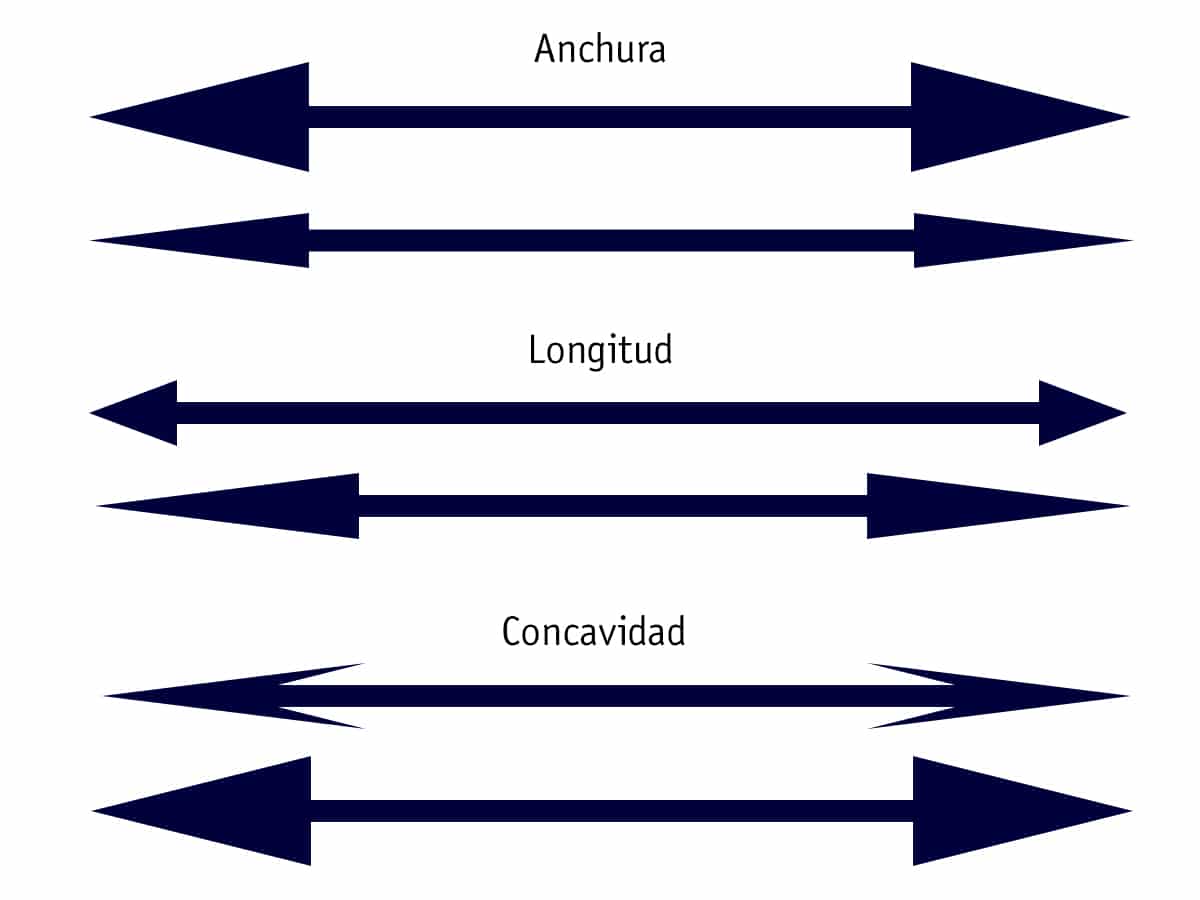
Si të bëni një shigjetë të lakuar në Photoshop
Ashtu si në rastin e shpjeguar më sipër, ne do të krijojmë shigjeta jonë nga mjeti i formave, dhe duke zgjedhur opsionin e linjës.
Pasi të kemi projektuar shigjetën tonë, me mjeti i linjës ende i zgjedhur, do të shtypim tastet ctrl dhe shkronjën t, komanda e transformimit. Dhe në shiritin e opsioneve, ne do të zgjedhim njërën prej transformim dhe deformim i lirë.
Hapi tjetër është të klikoni mbi opsioni i shtrembërimit në anën e majtë të shiritit të opsioneve. Do të shfaqet një listë e formave që do të marrë shigjeta juaj. Në rastin tonë ne kemi treguar opsionin e kasafortës.
Me këtë opsioni i lirë i transformimit dhe shtrembërimit, ju mund t'i jepni elementëve tuaj të dizajnit një pamje tjetër, duke u dhënë forma të lakuara, forma valore, duke e ngushtuar atë etj.
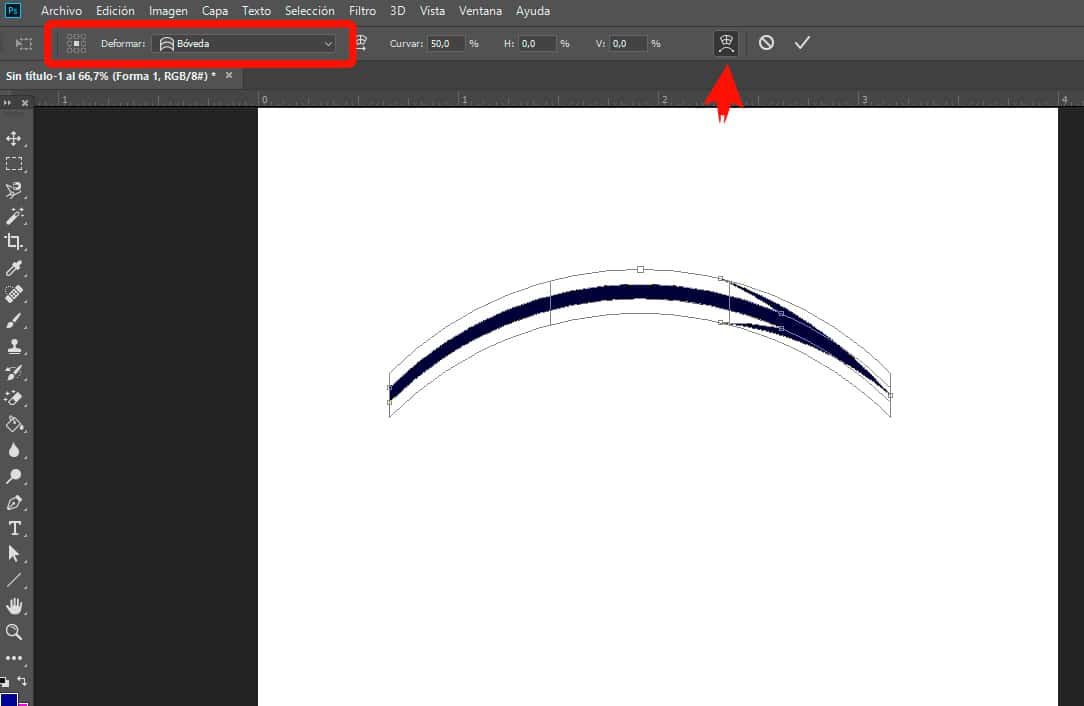
Siç e keni parë, bërja e shigjetave në Adobe Photoshop është një detyrë shumë e thjeshtë. Vetëm me me ndihmën e mjetit të linjës dhe opsioneve të paraqitura tek ne, ne mund të krijojmë modele të ndryshme shigjetash, sipas asaj që ju nevojitet.
Adobe Photoshop është një program ku mund të manipuloni dhe modifikoni një fotografi në një mijë mënyra të ndryshme. Por, ndërsa disa mbeten të ankoruar në këtë ide. Të tjerë përfitojnë nga mundësitë që u ofron ky program për të krijuar dizajne shumë ambicioze, që dallohen mbi të tjerat.